如何删除win10更新补丁?win10系统更新补丁卸载方法
如何删除win10更新补丁?大部分用户都会选择安装微软推送的Win10的更新补丁来保证系统的安全,这样及时安装补丁的习惯固然好,但如果不及时删除安装过的补丁,电脑就会积累大量无用的补丁安装包,影响系统运行,占用磁盘空间。下面让小编来教大家怎么删除无用的补丁安装包吧。...
如何删除win10更新补丁?大部分用户都会选择安装微软推送的Win10的更新补丁来保证系统的安全,这样及时安装补丁的习惯固然好,但如果不及时删除安装过的补丁,电脑就会积累大量无用的补丁安装包,影响系统运行,占用磁盘空间。下面让小编来教大家怎么删除无用的补丁安装包吧。
方法一:
1、打开文件夹目录C:\Windows\SoftwareDistribution\Download ,里面的文件及文件夹就是更新安装留下的补丁文件。
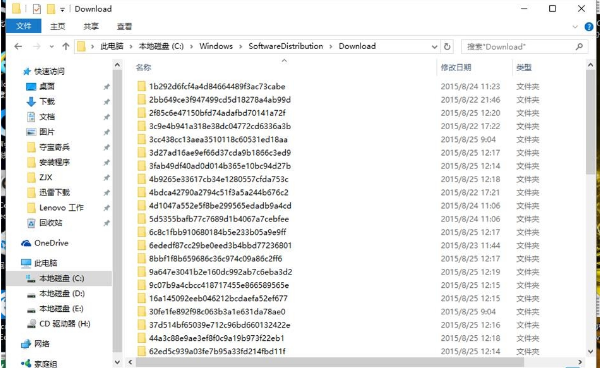
2、我们使用快捷键CTRL+A全选,鼠标右击点击删除。
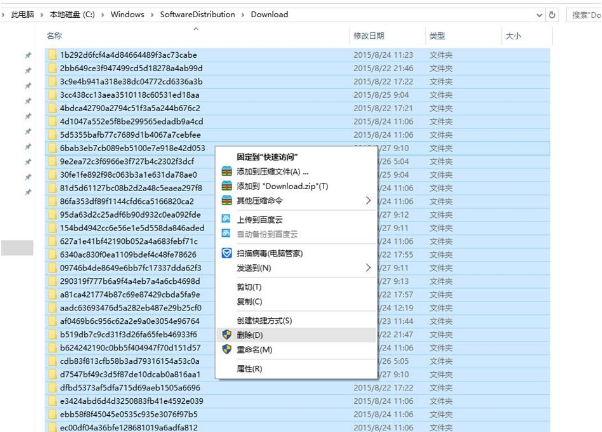
3、如果的朋友只是放到了回收站,那么需要清空回收站即可。
方法二:
1、鼠标右击系统盘C,打开属性界面。
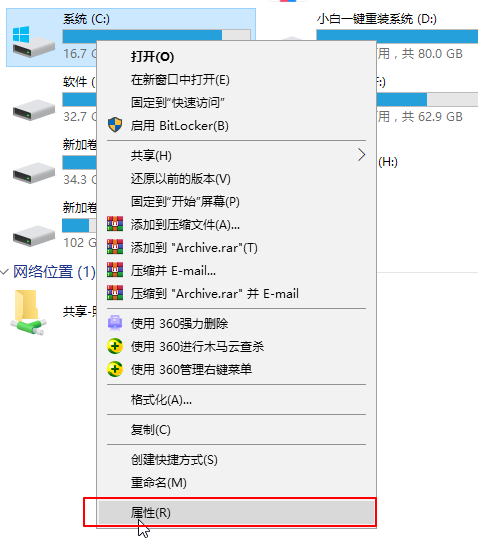
2、点击“磁盘清理”按钮,下图:
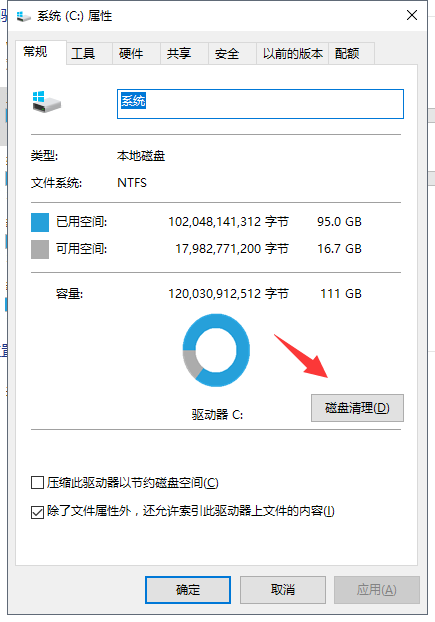
3、点击清理系统文件。
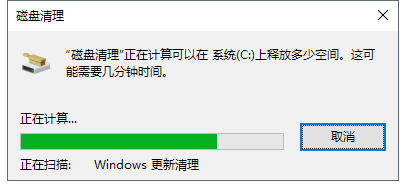
4、接着勾选需要删除的文件,然后点击确定就可以完成删除。
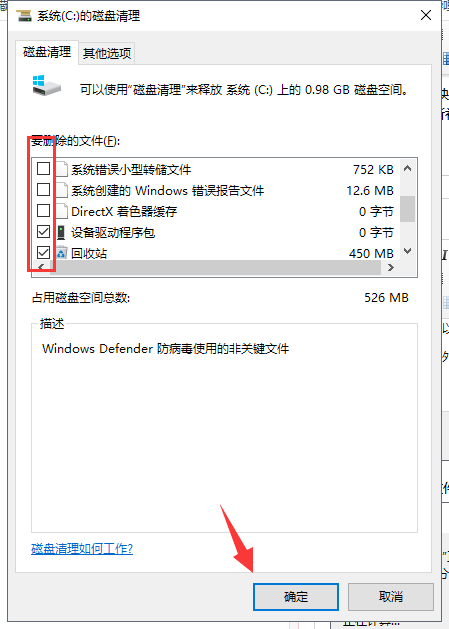
- Win10电脑怎么开启AREO特效?Win10电脑打开areo特效的方
- Win10系统C盘虚拟内存怎么设置?Win10专业版系统C盘虚拟
- Win10系统显卡驱动报错怎么办?Win10 2004系统显卡驱动
- win10系统双显卡怎么切换?Win10系统双显卡切换AMD和英
- Win10右键AMD显卡设置不见了?Win10右键没有AMD显卡设置
- Win10重装系统后进BIOS设置硬盘启动顺序的方法
- Win10系统网络适配器显示未连接的解决方法
- Win10系统提示“QQ远程系统权限原因,暂时无法操作”的
- 微软Win10宣布将随着补丁更新将移除旧版Edge浏览器!
- Win10系统无法安装软件怎么办?Win10系统无法安装软件的
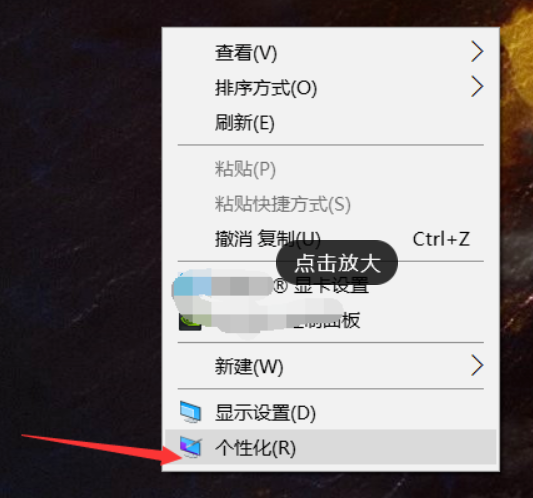
Win10电脑怎么开启AREO特效?Win10电脑打开areo特效的方法教程
Win10系统电脑怎么开启AREO特效?首先什么是areo特效呢?Aero即Authentic(真实),Energetic(动感),Reflective(反射性),Open(开阔)四个单词的缩写。简单的说就是系统毛玻璃效果,那么我们要怎么开启呢?下面小编就带着大家一起看一下吧!...
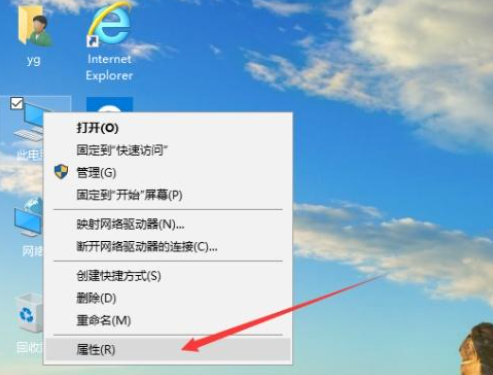
Win10系统C盘虚拟内存怎么设置?Win10专业版系统C盘虚拟内存设置方法
Win10专业版系统C盘虚拟内存怎么设置?我们经常在使用电脑的时候有时候会用到虚拟的内存,但是很多的小伙伴不知道虚拟内存怎么设置,这里小编就为大家带来Win10专业版系统C盘虚拟内存设置方法,操作简单,快来看看吧!...
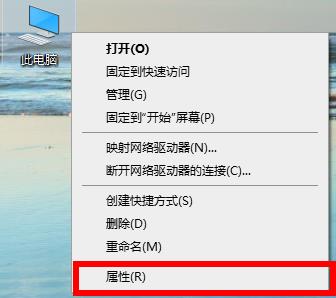
Win10系统显卡驱动报错怎么办?Win10 2004系统显卡驱动报错的解决方法
Win10 2004统显卡驱动报错怎么办?Win10 2004系统是Win10操作系统的一个版本,很多用户都升级了这款系统,这里小编就和大家分享一下Win10 2004系统显卡驱动报错解决方法,快来看看吧!...

win10系统双显卡怎么切换?Win10系统双显卡切换AMD和英特尔的方法
win10系统双显卡怎么切换?大家应该都有遇到需要对win10系统双显卡设置只使用独立显卡进行设置的情况,Win10双显卡怎么切换AMD和英特尔呢?小编来教你吧!...
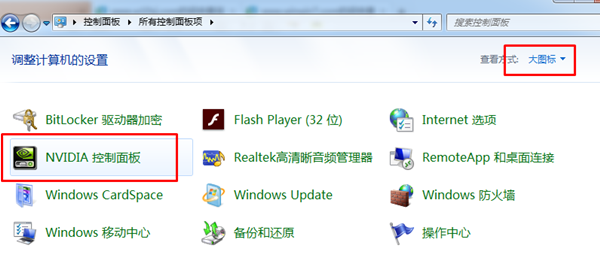
Win10右键AMD显卡设置不见了?Win10右键没有AMD显卡设置的解决方法
Win10右键AMD显卡设置不见了?Win10系统中我们安装了显卡完整驱动后,点击桌面时都右键菜单中都会有一个显卡选项如NVIDIA控制面板,不过有的用户最近反映由于过多的优化从而导致右键显卡设置选项丢失,这...
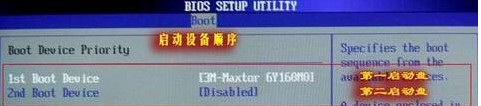
Win10重装系统后进BIOS设置硬盘启动顺序的方法
Win10重装系统后怎么进BIOS设置硬盘启动顺序?很多小伙伴在碰到了不可修复的错误的时候会选择重装系统,但是重装系统后如果BIOS中的硬盘启动顺序如果不正确的话,电脑是无法开机的,只有正确设置硬盘的启动顺序,才能正常启动电脑。...
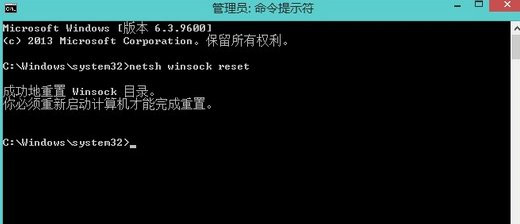
Win10系统网络适配器显示未连接的解决方法
Win10网络适配器显示未连接怎么办?wifi已经成为人们生活中不可或缺的一部分,但是最近有win10用户反映说自己连不上wifi了,即使重启了路由器也没有效果,在网络共享中心看到没有线网络适配器显示未连接,这该怎么办?下面小编就来告诉大家。...
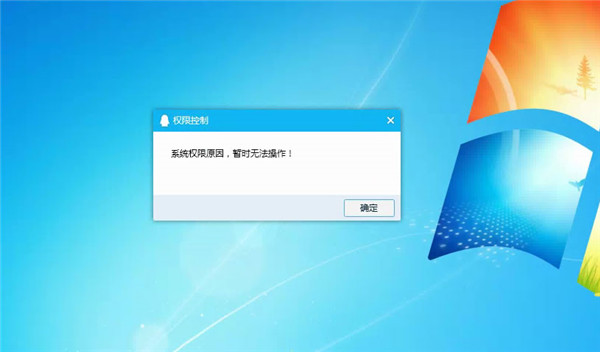
Win10系统提示“QQ远程系统权限原因,暂时无法操作”的解决方法
Win10提示“QQ远程系统权限原因,暂时无法操作”怎么解决?在工作生活中经常会使用到QQ这个软件,有时候就有需要通过QQ远程协助帮助客户解决问题的时候。QQ却老是弹出“系统权限原因,暂时无法操作”的弹窗,而且每当我们设置或者退出软件等相关操作的时候QQ就会弹出这个小窗口。...
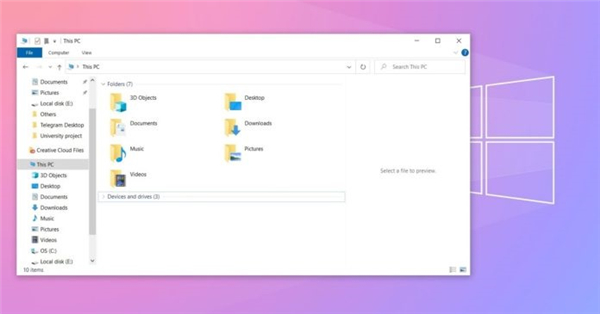
微软Win10宣布将随着补丁更新将移除旧版Edge浏览器!
微软宣布4月份的补丁已经发布到来了,仅仅支持两个最新的Win10版本,这次发布的补丁还会移除旧版Edge浏览器,所以还在使用旧版Edge的小伙伴小心了,你的Edge浏览器很可能不翼而飞哦。...
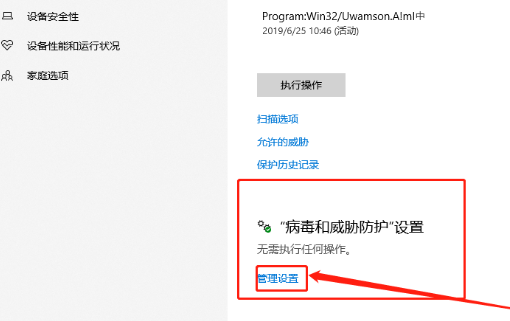
Win10系统无法安装软件怎么办?Win10系统无法安装软件的解决方法
Win10系统无法安装软件怎么办?许多用户在使用电脑的时候,经常为了需求需要安装一些软件,而这些软件被Windows的安全中心拦截,无法正常的安装,这样要怎么办呢?下面小编就为大家讲解一下吧!...

